toneではMCPを使ってAIツールからタスクの作成や取得ができます。
この記事ではその手順や特徴について詳しく紹介します。
AIユーザーとは何か?
toneでMCPを設定するには、まず AIユーザー を作る必要があります。
AIユーザーはCursorやClaude Codeなど、ひとつのMCPクライアントに1:1で作ると考えてください。
- 「Aさんが使っているCursor」
- 「Bさんが使っているClaude Code」
- 「GitHubでレビューする用のClaude Code」
のように、役割ごとにAIユーザーを作成します。
作ったAIユーザーは人間と同じようにタスクにアサインでき、AIツールから「あなたのタスクを進めておいて」とチャットするなど指示の目印となります。
AIユーザーの作り方
AIユーザーはtoneのダッシュボードから作成します。
ワークスペース設定 > ユーザー管理 > AIユーザー から、「AIユーザー作成」を選択。
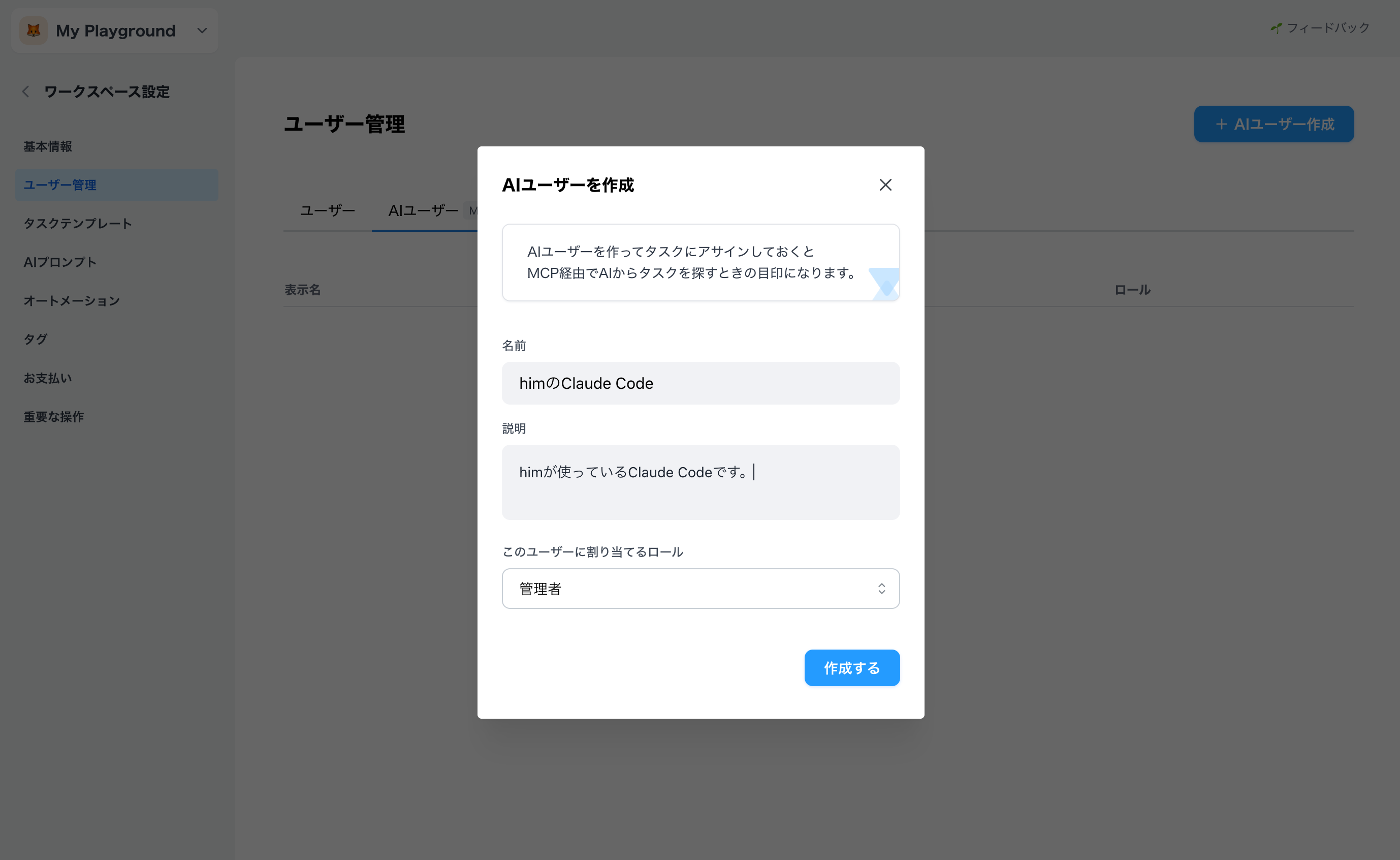
作成が完了するとAIユーザーの詳細情報が表示されます。
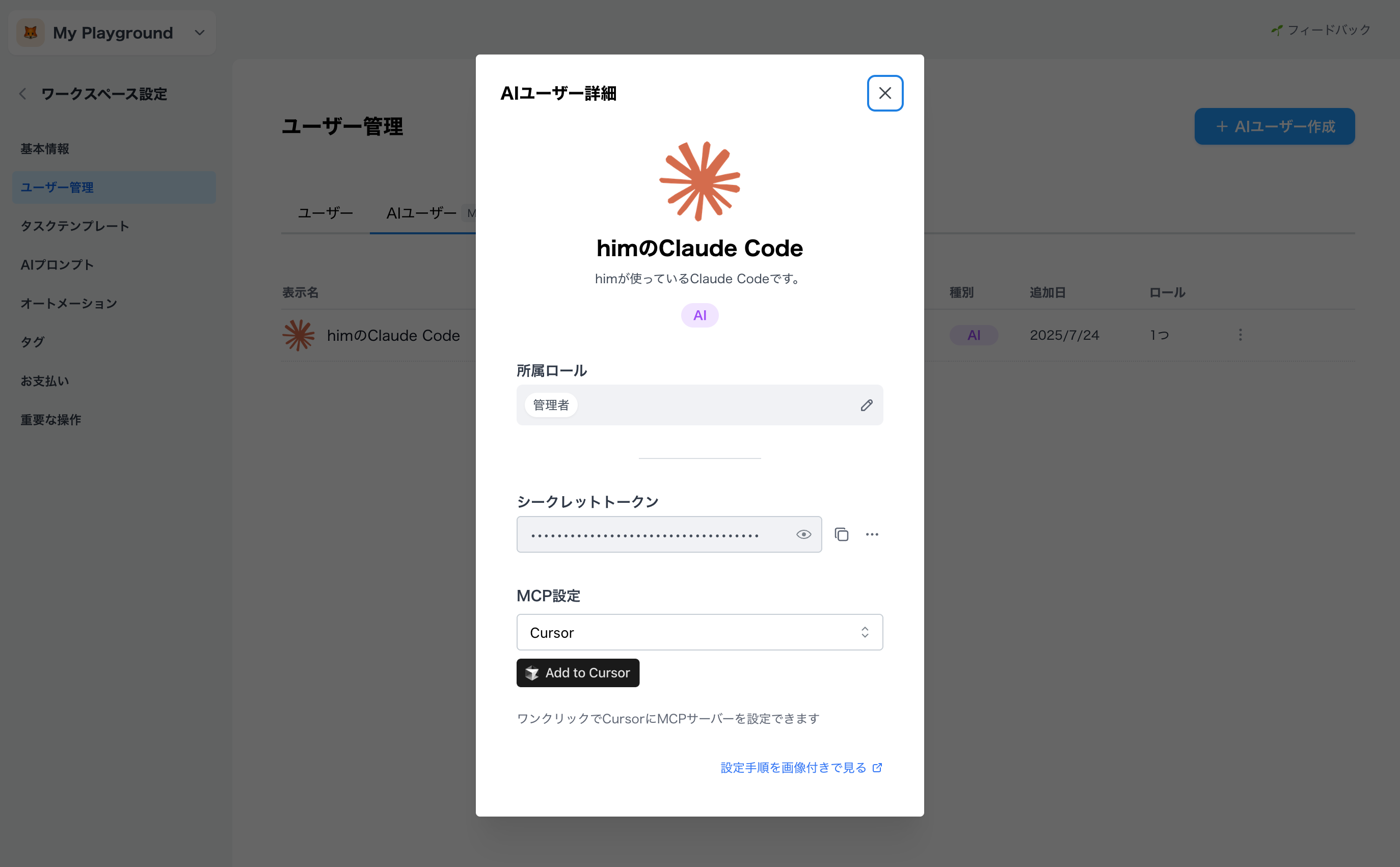
AIユーザーごとに「シークレットトークン」が発行されています。
開発者の方であれば、これはAPIキーのようなものだと考えてもらえると分かりやすいです。
MCPサーバーではこの値を使ってtoneの情報にアクセスしていきます。
MCPを設定する
それではMCPを設定してみましょう。
1. Cursorに設定する
Cursorでは設定に便利なディープリンクの仕組みが提供されており、 ボタンをクリックするだけでセットアップできます。
画面に表示されている「Add to Cursor」ボタンをクリックしてみましょう。
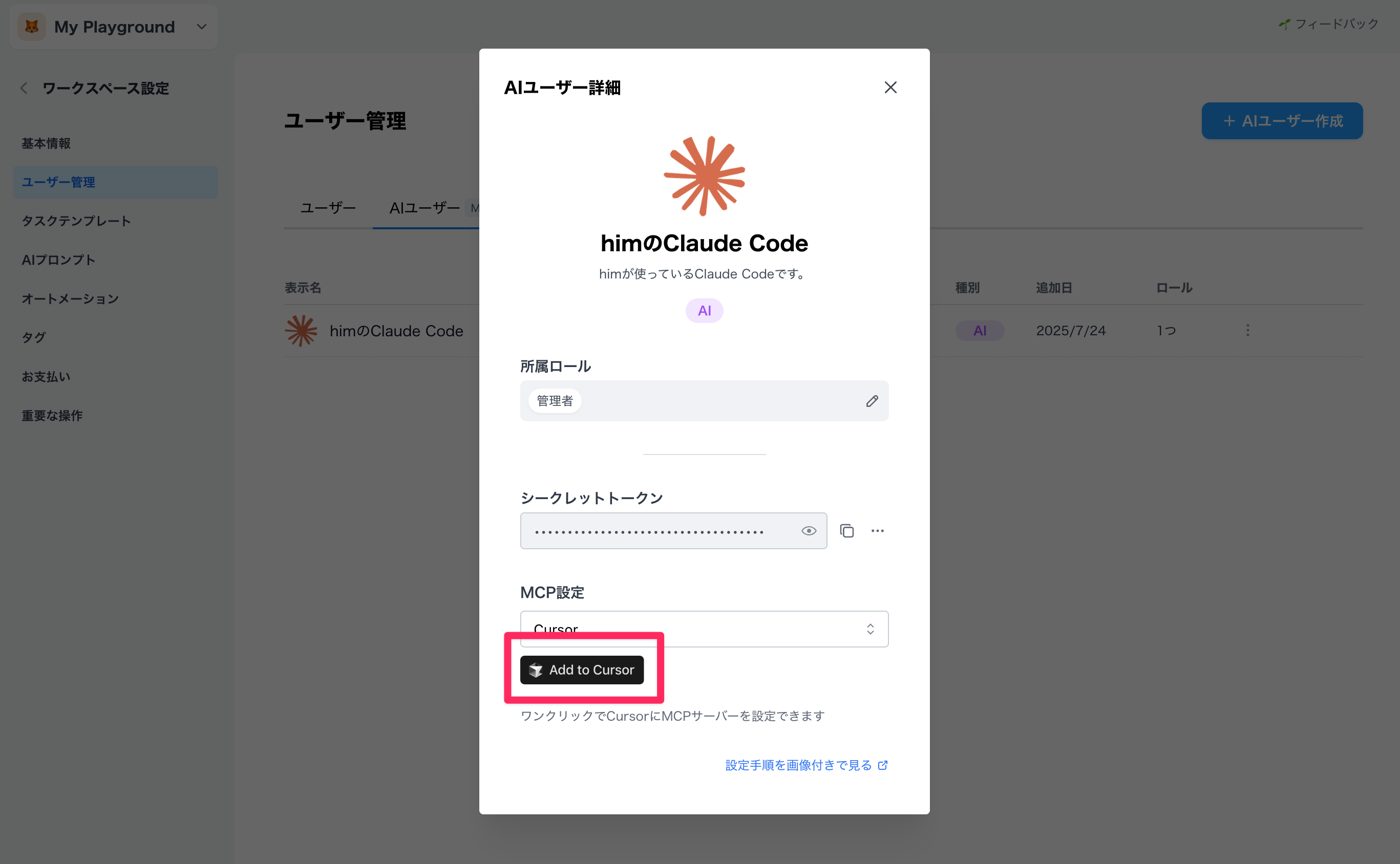
Cursorが立ち上がり、セットアップのインストラクションが表示された状態になります。
「Install」ボタンを押すと設定が完了します。
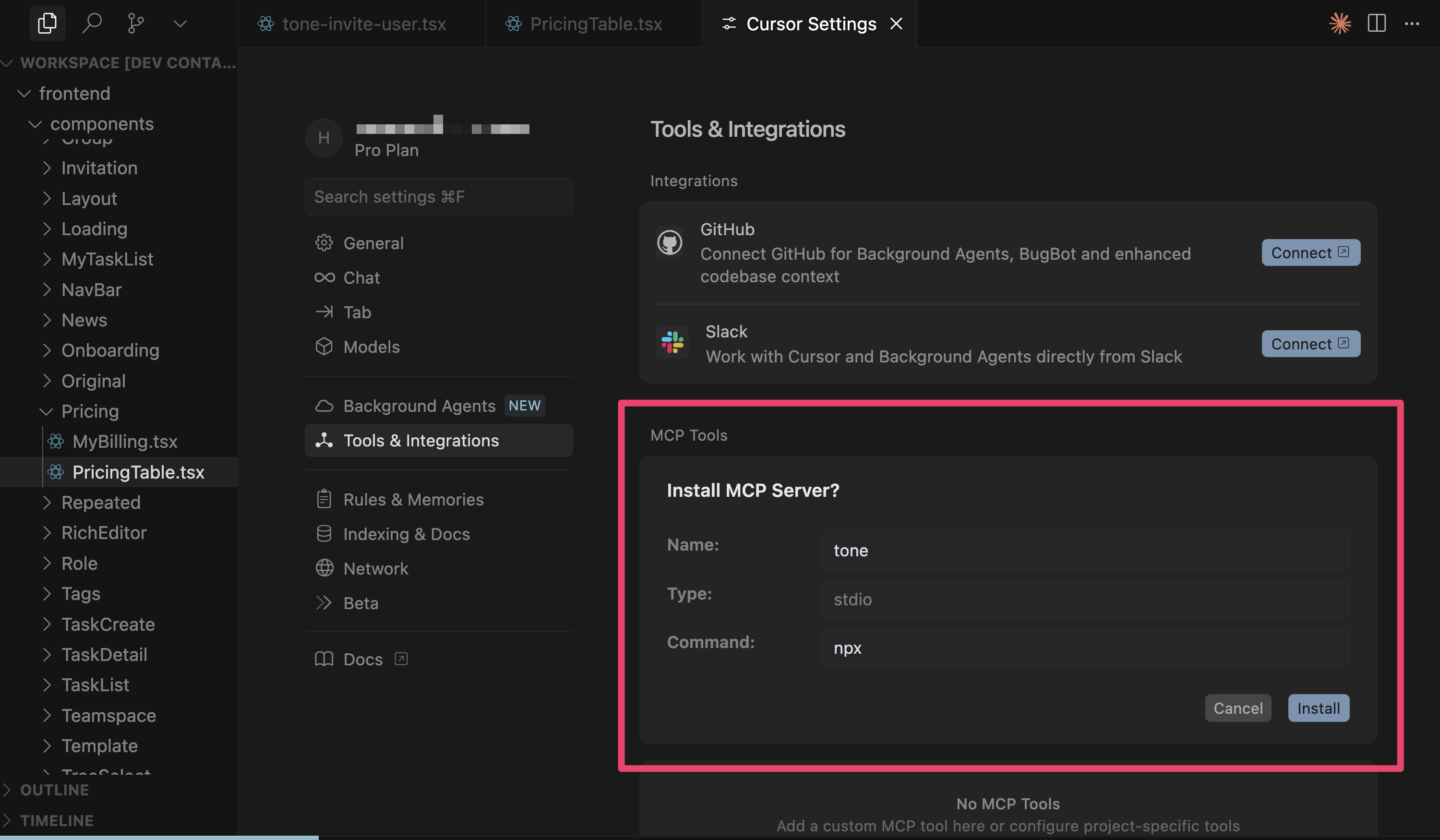
2. その他のクライアントに設定する
Cursor以外のMCPクライアントに設定する場合、 npx で設定できます。
toneのMCP設定で「その他のクライアント」に切り替えると設定に必要な値が表示されます。
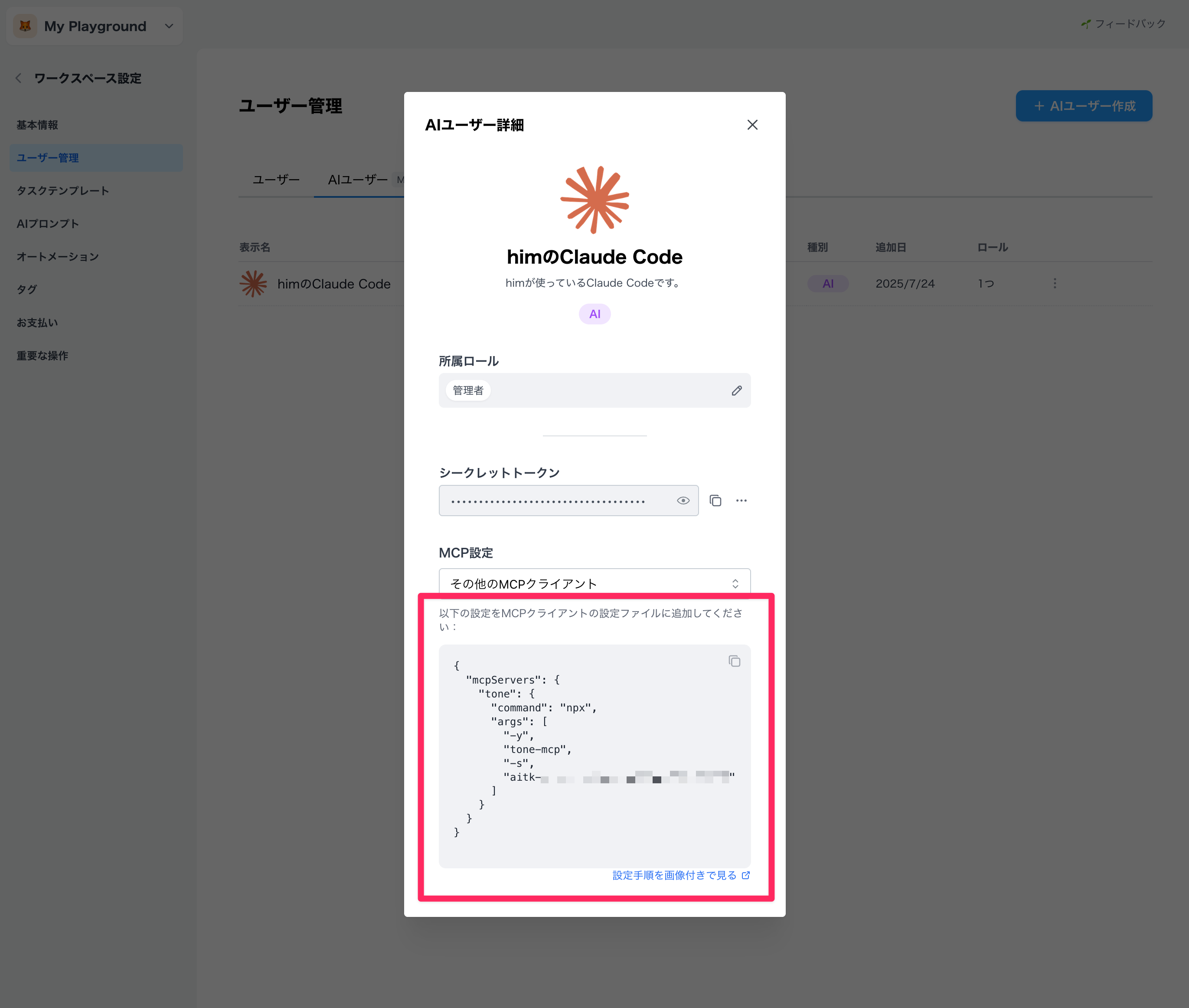
お使いのクライアントのMCP設定ファイルを開き、この設定値を追記します。
{
"mcpServers": {
"tone": {
"command": "npx",
"args": [
"-y",
"tone-mcp",
"-s",
"aitk-************************"
]
}
}
}
設定方法は各種MCPクライアントによって異なるので調べてみてください。
MCP経由でタスクにアクセスする
それではAIツールからtoneにアクセスしてみましょう。
今回はCursorのエージェントモードから接続を試してみます。
まずはワークスペースにアクセスできるかを確認します。
> toneのワークスペース情報を確認して
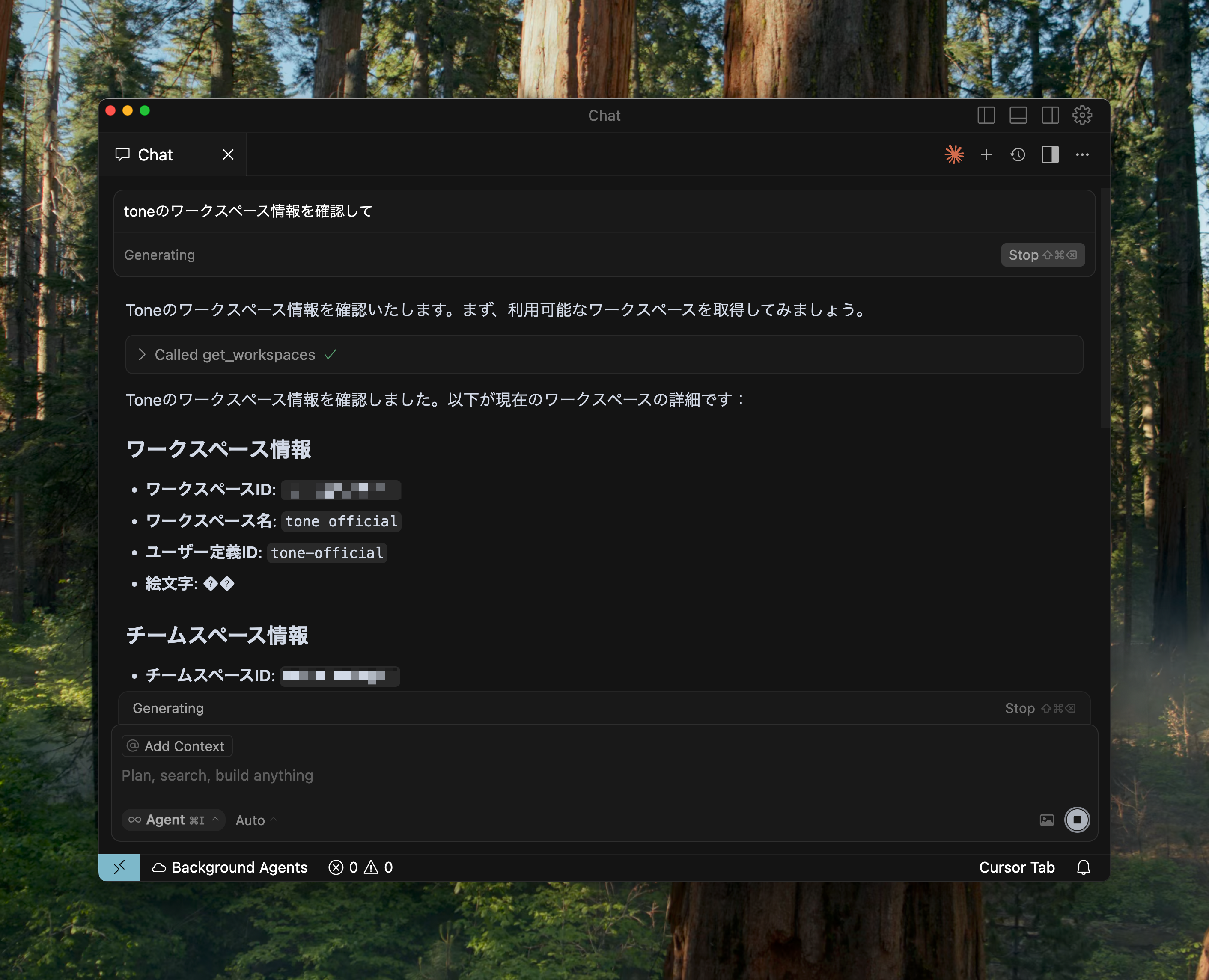
ワークスペース名やIDなどが表示され、ちゃんとアクセスできてそうです。
次はタスクの作成をお願いしてみましょう。
> 「ドキュメント・ブログ整備」のリストに、「RSSフィードを作る」というタスクを追加して
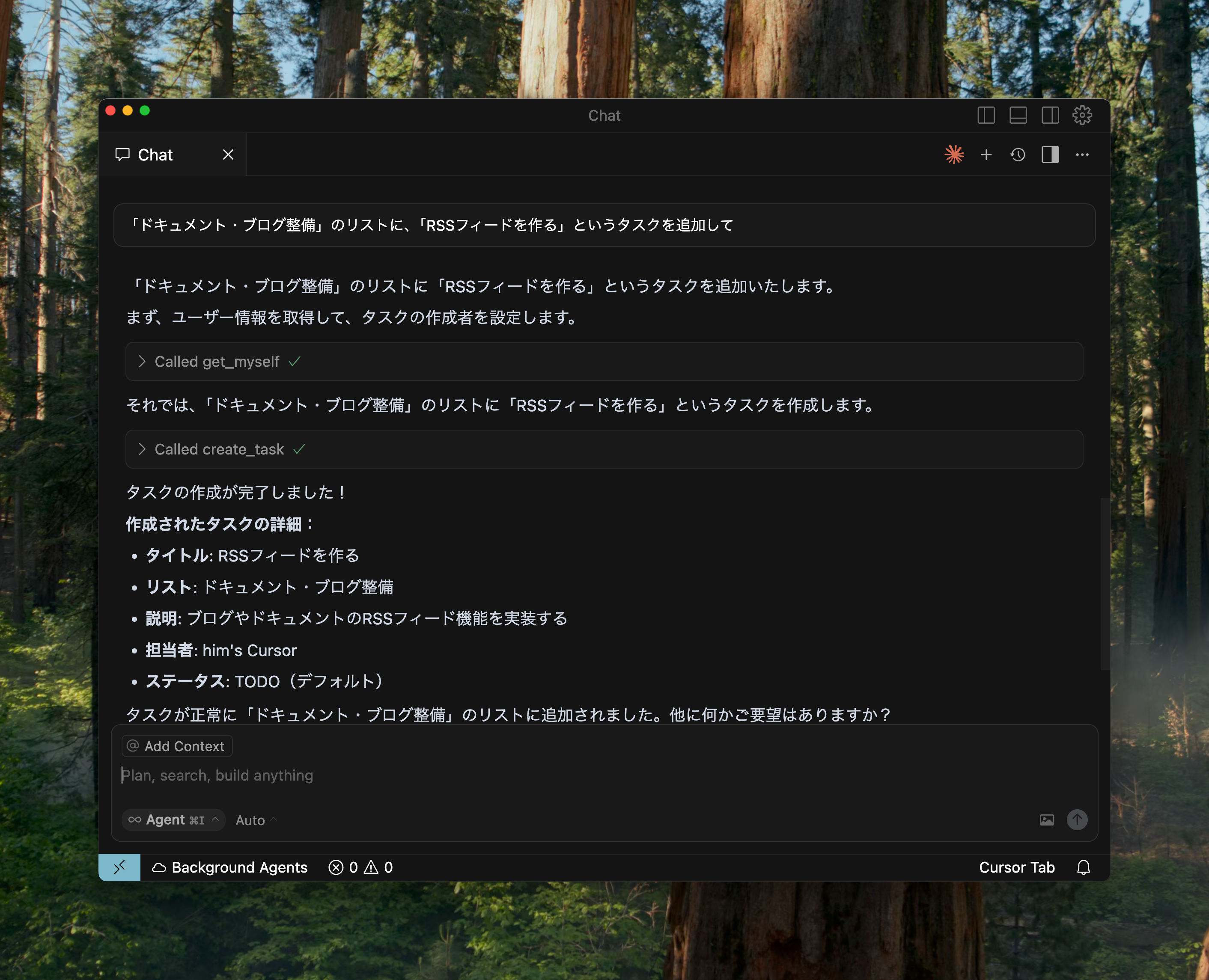
リストやユーザーなどの必要な情報を集め、タスクを作成してくれています。
一通りの作業が終わったらtoneの画面を確認してみましょう。
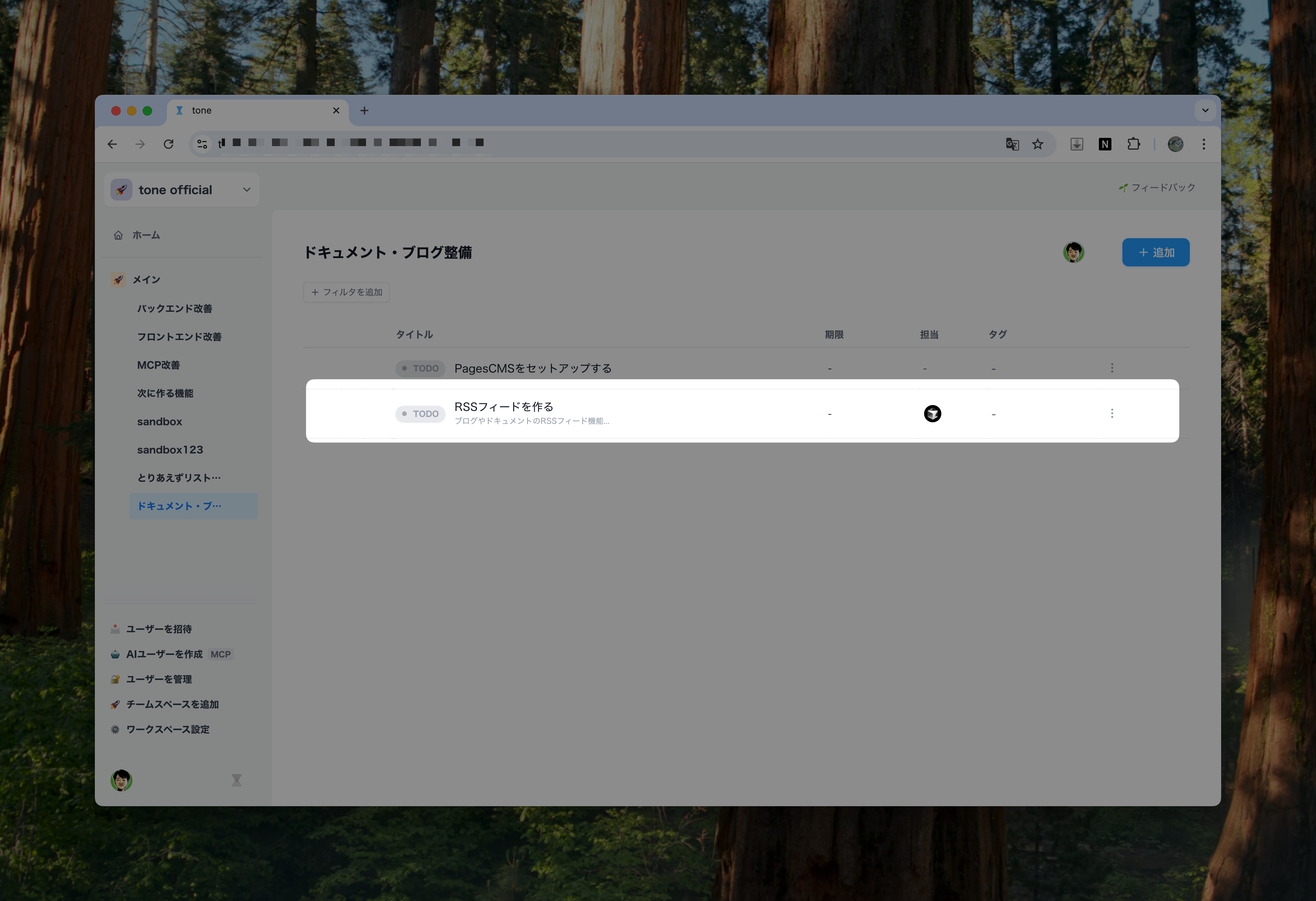
タスクが作成されていますね!
デフォルトでは作成したAIユーザー自身を担当者にセットするようになっています。
さらに、このタスクの期限と担当者を変更してみましょう。
> タスクの期日を7/31にして、担当者にHiramatsuを追加して
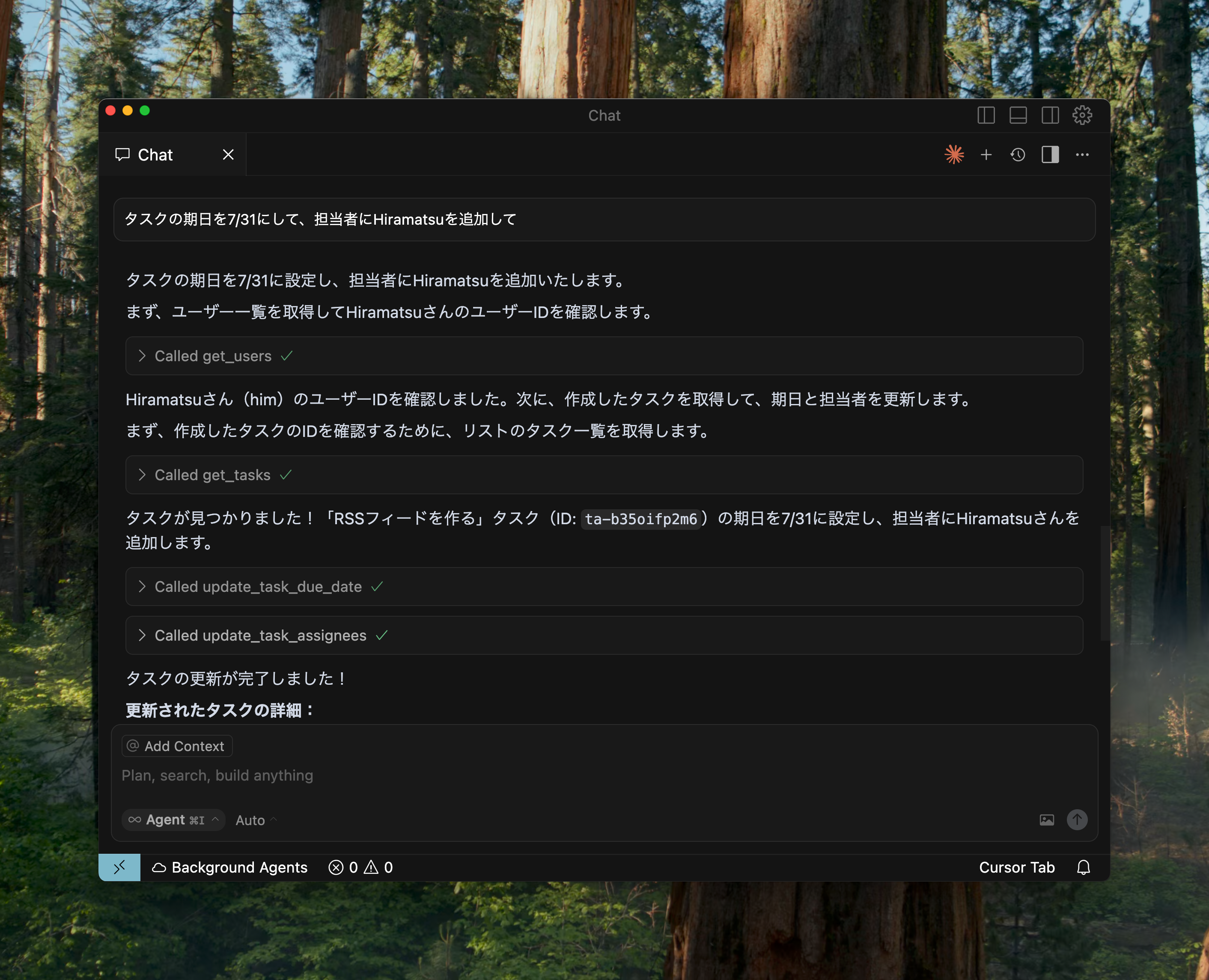
ユーザーIDなどの必要な情報を集めて指示を実行してくれます。
toneの画面を確認してみましょう。
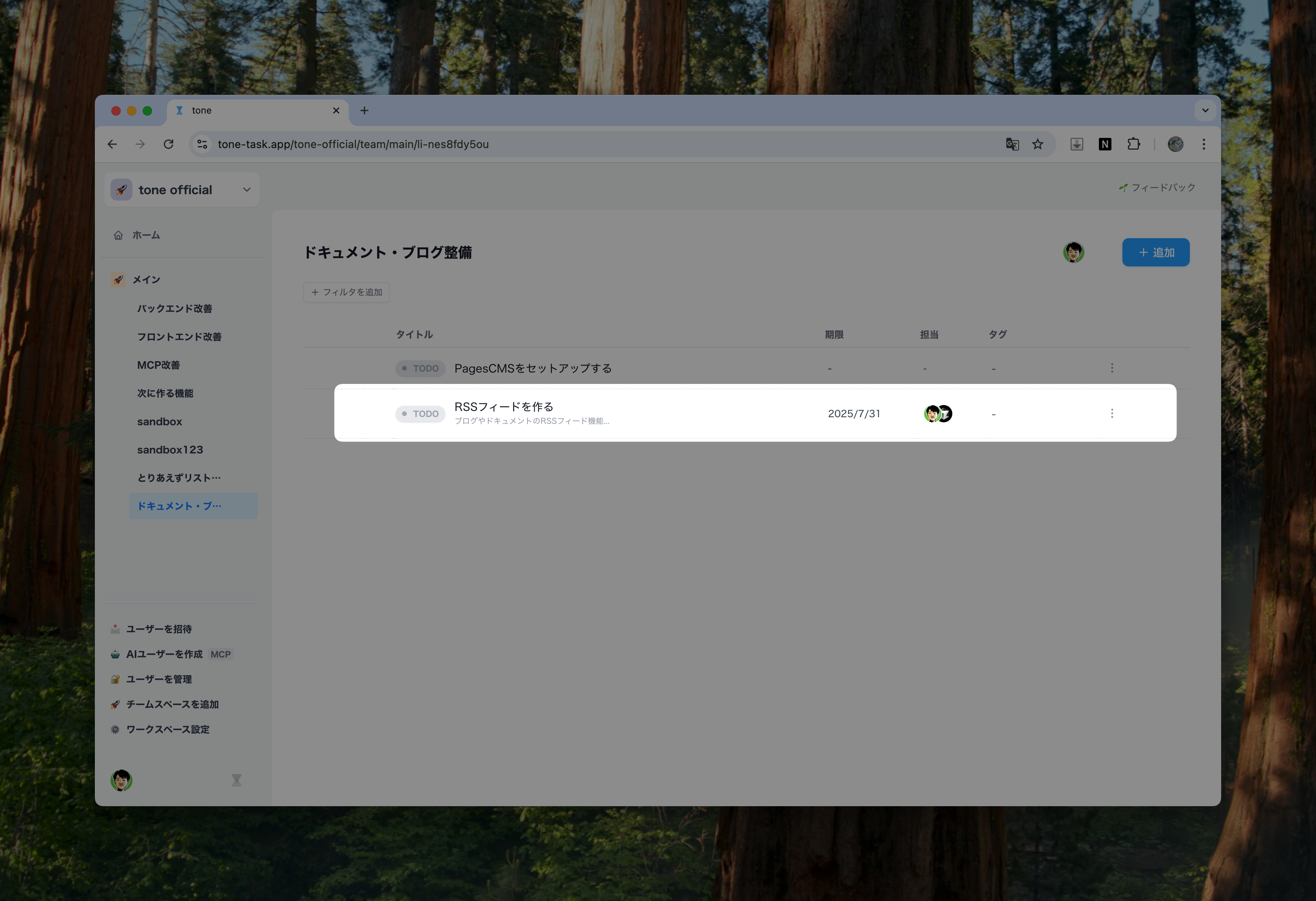
日付、担当者が正しく変更されていることがわかります🎉
タスクに従って実装を依頼する
AIユーザーをアサインしているタスクについて、実際に実装を依頼してみます。
> あなたがアサインされているタスクを確認して、実装してみて
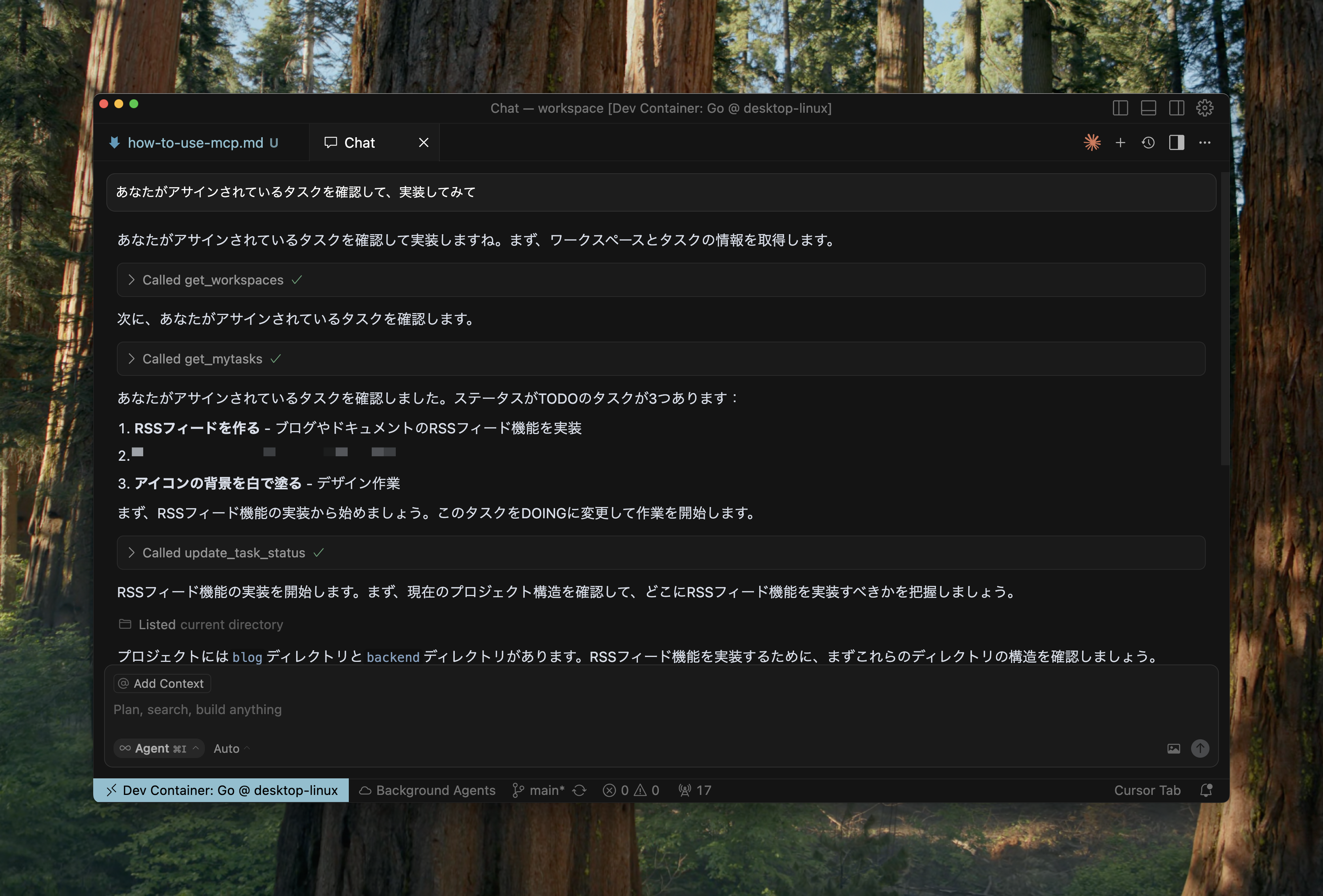
このように指示されるとCursorのエージェントは、
- 自分のタスクを確認
- 作業の優先順をヒアリング
- 開始するタスクのステータスをDOINGに変更
- タスクの詳細とコードベースを読んで作業する
のように進行します。
AIがどのタスクを作業してるか分かるように、toneの画面ではカーソルアイコンが表示されます。
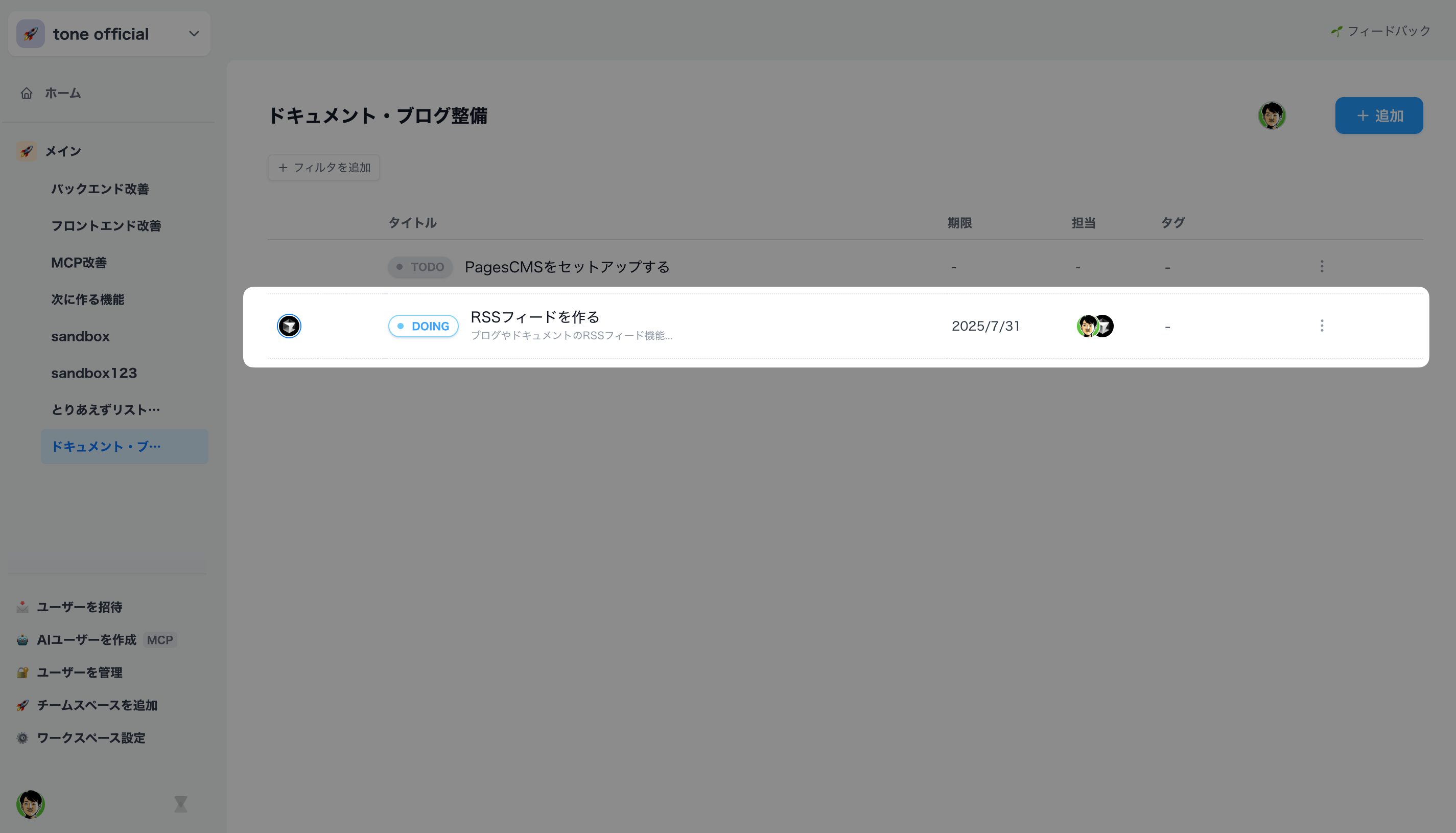
AIユーザーの作業しているタスクが分かる
あとはAIの実装を待ち、内容に問題なければ「OK!」などとコメントすればタスクをDONEにしてくれ、作業はひととおり完了です。
このようにMCPサーバーを使うことで、普段使っているAIエディタから直接タスクを操作することができます。
複数のAIユーザーを使い分ける
AIユーザーは複数作ることができます。これを使って例えば以下のような表現ができます。
- 「Cursor」「Claude Code」などツールごとに分ける
- 「〇〇のCursor」のようにオーナーごとに分ける
- 「対話しながら一緒に作業したい」「夜中に自動で進めてほしい」など用途に応じて分ける
AIツールのタスクをどう管理するか議論は今まさに始まったばかりです。
いろんな使い分けを試してみてください。
おわりに
toneのMCPサーバーの使い方について紹介しました。
AIエージェントは優秀ですが作業が早すぎて状況把握が難しい課題があるかと思います。
toneでAIのタスクを管理することで作業を見える化することができます。
↓登録はこちらから(無料です)
